或許你有意識到,TikTok浮水印和影片作者昵稱的浮水印是自動打在影片上的。
但是呢,如果你想把在TikTok下載的影片發佈到其他社交平臺,抖音的浮水印就會很影響觀看體驗。而對於大多數人來說,去除抖音影片浮水印是非常困難的事,對嗎?
這篇文章就為你介紹了一些去除抖音浮水印的好方法。
目錄:
相關閱讀: 完整版抖音濾鏡指南:如何使用TikTok濾鏡>
第一部分:免費線上去除抖音浮水印
許多人都想找個好用的線上影片去浮水印軟體來幫助自己刪除抖音影片浮水印。因此,我們測試了許多款軟體,並挑出了兩款最好用的工具分享給你,那就是FlexClip和Apowersoft。
1.1 線上去除抖音浮水印 - FlexClip
FlexClip是一款專業的影片編輯器,也提供多種方式幫助你去除抖音影片浮水印。當然,你也可以用 FlexClip編輯你的抖音影片,如裁剪、添加字幕和濾鏡等。
如何用FlexClip去除抖音影片浮水印
用FlexClip去除抖音影片浮水印有好幾種方法,接下來我們會為你介紹其中兩種。
直接把浮水印裁掉算是最簡單的辦法了。讓我們一起來看看如何用FlexClip影片編輯器裁掉浮水印吧。
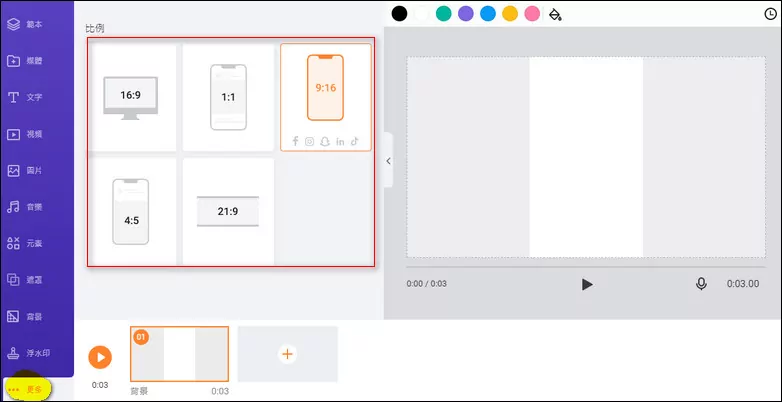
圖片:用FlexClip去除抖音影片浮水印 - 選擇寬高比
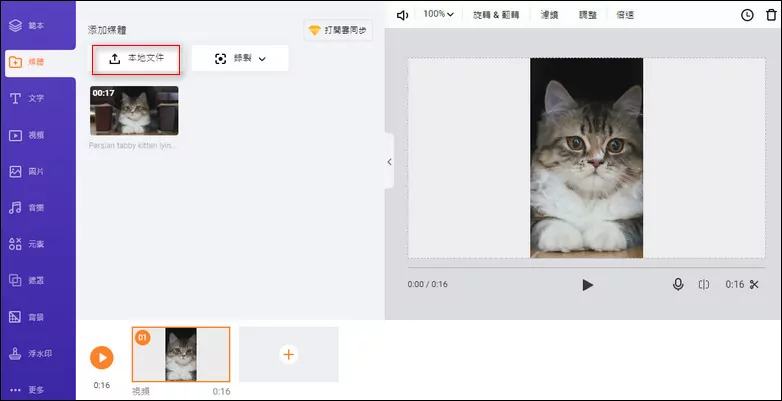
圖片:用FlexClip去除抖音影片浮水印 - 上傳
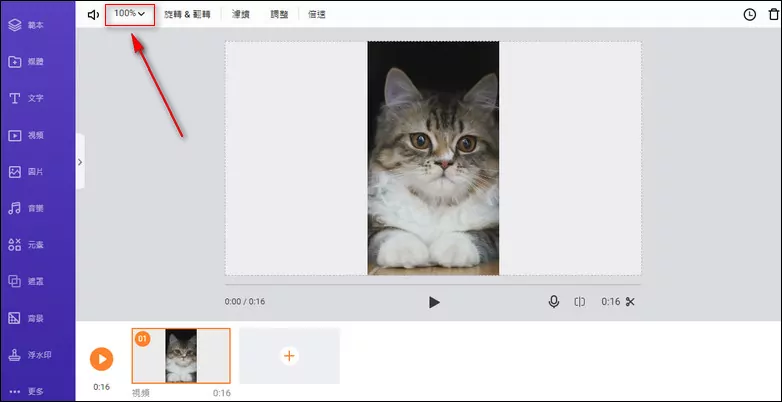
圖片:用FlexClip去除抖音影片浮水印 - 裁剪
用貼紙遮擋浮水印也是去除抖音影片浮水印的一種有效方式。FlexClip提供了海量有趣的元素供你隨意挑選,如emojis、馬賽克、形狀等等。
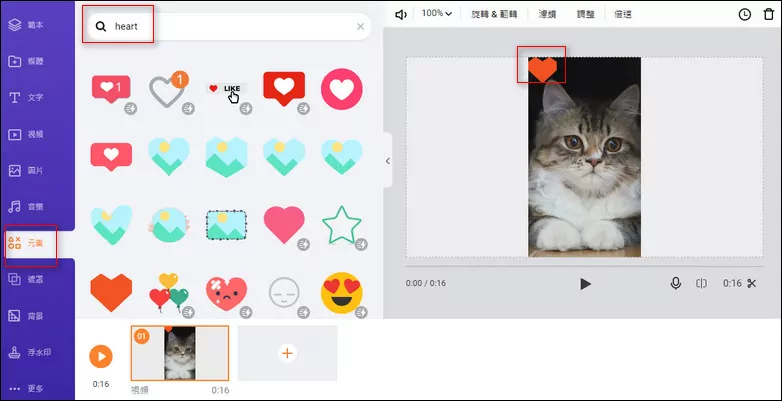
圖片:用遮擋方式去浮水印 - FlexClip
1.2 線上去除抖音浮水印 - Apowersoft
Apowersoft是一款非常可靠線上去浮水印工具,可以幫助你輕鬆去除抖音影片浮水印。讓我們來看看具體步驟吧:
如何用Apowersoft去除抖音浮水印
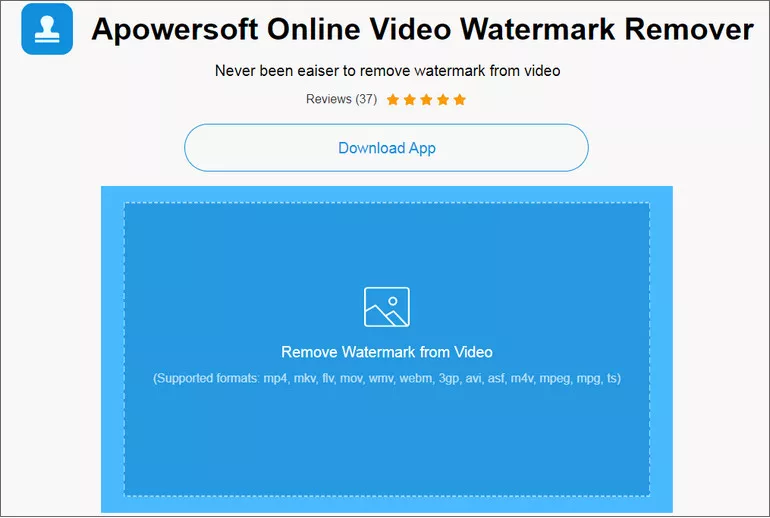
圖片:用Apowersoft去除抖音浮水印 - 上傳
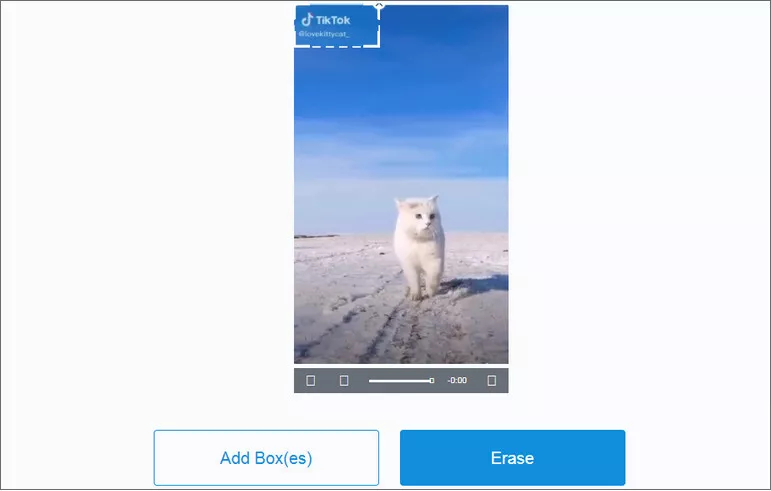
圖片:用Apowersoft去除抖音浮水印
第二部分:用手機APP去除抖音浮水印
想用手機給影片去浮水印其實也很簡單,接下來會為你介紹幾種簡單的辦法。你可以選擇用手機自帶的軟體,也可以用專門的去浮水印軟體。
2.1 用裁剪方式去浮水印iOS & Android
正如前文所述,裁剪是去浮水印最簡單的方式。那麼在手機端應該怎麼做呢?
如何用裁剪方式去浮水印iOS
如何用裁剪方式去浮水印Android
2.2 用去浮水印APP給抖音影片去除浮水印
前文提到的另一個辦法就是用專門的去浮水印APP給抖音影片去除浮水印。下麵我們將介紹兩款非常好用的兩款軟體:Video Eraser和Remove & Add Watermark:
最好用的iOS去浮水印軟體 - Video Eraser
對於蘋果用戶來說,用Video Eraser給影片去浮水印是最好的選擇。這款軟體不僅可以去浮水印,也可以去logo和其他影片中你不想要的元素,而且操作非常簡單。
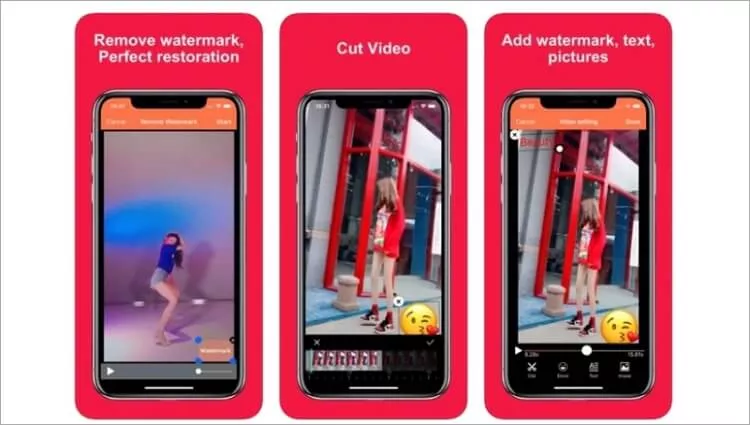
圖片:用Video Eraser給影片去浮水印
如何用Video Eraser給影片去浮水印
最好用的Android去浮水印軟體 - Remove & Add Watermark
如果你是安卓用戶,Remove & Add Watermark也是非常好的選擇。你可以用矩形框選擇需要消除的部分,然後這款APP就會用附近的像素替換選擇的部分,達到去浮水印的效果。當然,你也可以用裁剪工具來消除浮水印。
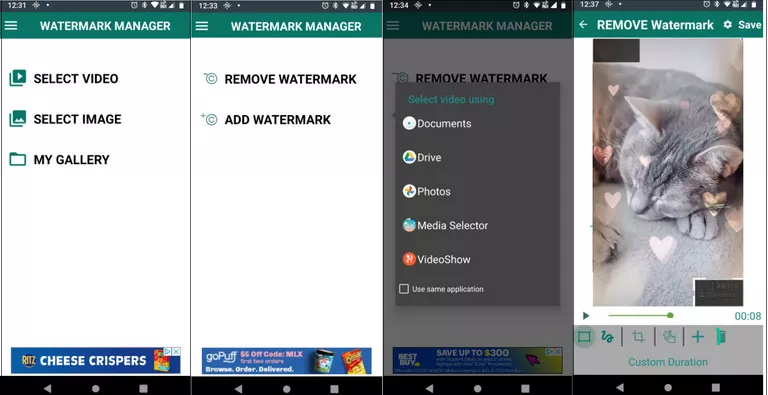
圖片:用Remove & Add Watermark給影片去浮水印
如何用Remove & Add Watermark給影片去浮水印
結語
以上就是關於給影片去浮水印的全部內容。選一種喜歡的方式免費試試吧!


